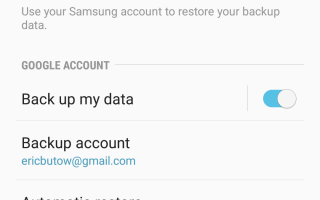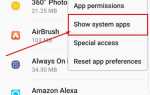Ваше устройство Samsung работает? Возможно, пришло время сбросить его.
При использовании смартфона, ноутбука или вкладки Samsung Galaxy вы можете обнаружить, что на вашем устройстве возникают проблемы с зависанием или зависанием приложений, странным шумом или отсутствием шума, отсутствием синхронизации с другими устройствами, а также отсутствием приема и / или совершением вызовов. , В этих случаях вы можете сбросить настройки устройства до заводских, выполнив сброс заводских данных в настройки экран.
Вы можете столкнуться с более серьезной ситуацией, когда ваш экран пустой, завис или не принимает данные, введенные пальцем (или S Pen). В этом случае единственным выходом для вас является выполнение заводского сброса с помощью кнопок устройства для доступа к встроенному программному обеспечению устройства, которое является постоянным программным обеспечением, запрограммированным в памяти вашего устройства.
01
из 05
Прежде чем перезагрузить Samsung
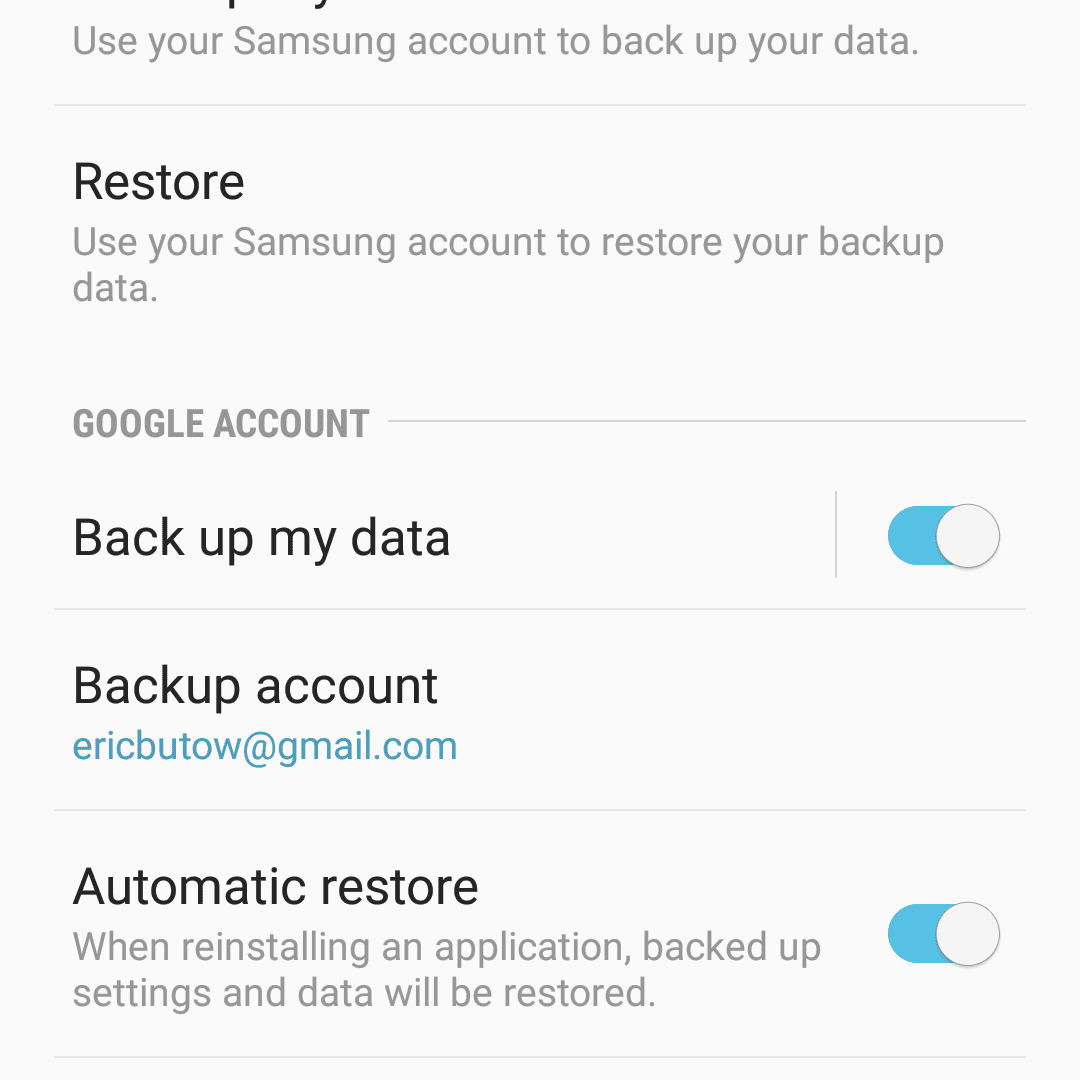
Восстановление заводских настроек удаляет всю информацию и данные на вашем устройстве, включая все приложения, настройки, музыку, фотографии и видео. Эти инструкции по восстановлению заводских данных применимы ко всем планшетам Samsung Galaxy Tab, смартфонам Galaxy S и фаблетам Galaxy Note под управлением Android 7.0 (Nougat) и 8.0 (Oreo).
Когда вы настраивали устройство в первый раз, Android сообщало вам, что оно автоматически создаст резервную копию ваших данных в вашей учетной записи Google. Поэтому, когда вы настроите свое устройство после сброса, вы сможете восстановить свои приложения и данные.
Однако, если вы не настроили автоматическое резервное копирование и все еще можете получить доступ к своему устройству, вы можете выполнить резервное копирование вручную следующим образом:
- Нажмите Программы на главном экране.
- На экране приложений проведите пальцем до страницы, на которой находится значок «Настройки» (при необходимости), а затем нажмите настройки.
- На экране настроек проведите пальцем вверх по списку категорий, пока не увидите Облако и Учетные записи, если это необходимо.
- Нажмите Облако и аккаунты.
- На экране «Облако и учетные записи» нажмите Резервное копирование и восстановление.
- В разделе аккаунта Google нажмите Резервное копирование моих данных.
- На экране «Резервное копирование моих данных» нажмите от включить резервное копирование. Затем ваше устройство автоматически создаст резервную копию ваших данных в Google.
Если у вас есть устройство Samsung, на котором установлена версия Android старше 7.0 (Nougat), выполните резервное копирование вручную:
- Нажмите Программы на главном экране.
- На экране приложений проведите пальцем до страницы, на которой находится значок «Настройки» (при необходимости), а затем нажмите настройки.
- На экране настроек нажмите Резервное копирование и сброс.
- В разделе «Резервное копирование и восстановление» нажмите Резервное копирование моих данных.
Даже если вы создадите резервную копию своих данных, вам понадобится ваш адрес электронной почты Google и пароль наготове, потому что после сброса после сброса, потому что ваше устройство попросит вас войти в свою учетную запись Google. Более того, если у вас есть ключ дешифрования для вашей SD-карты, вам также необходимо знать этот ключ, чтобы вы могли получить доступ к файлам, хранящимся на этой карте.